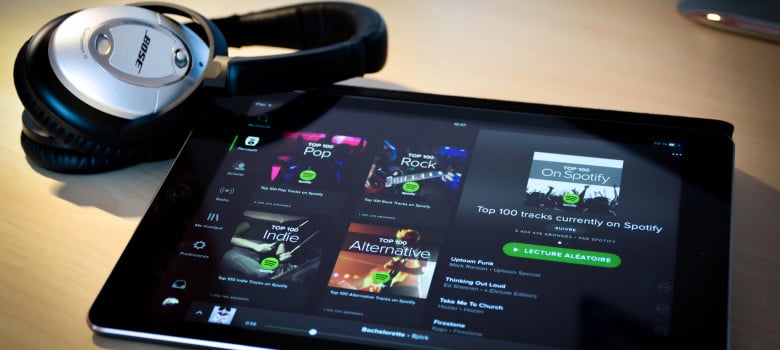
Spotify - еще одно из тех распространенных приложений, которыми мы часто не пользуемся, потому что всегда ограничиваемся использованием самых основных функций. Нет необходимости в премиум-аккаунте для выбора песен, кроме того, мы можем наслаждаться им еще больше в нашем iPad и планшеты Android. Мы проверяем все, что вам нужно знать, чтобы максимально использовать свой потенциал.
Улучшить качество звука
Мы собираемся начать с обзора нескольких опций, которые есть в меню настроек и которые мы иногда игнорируем, когда оказывается, что они могут быть очень интересными. Первое из них - это возможность улучшения качество звука. Логично, что это увеличивает потребление данных, но особенно для прослушивания на планшетах, что большинство из нас делает больше дома, это не является серьезной проблемой: мы снижаем настройки до «качество музыки»И в разделе«потоковый«Мы можем выбирать между автоматическим, нормальным, высоким или экстремальным.
Скрыть то, что вы слышите
Не все всегда гордятся всем, что слышат, и вы знаете, что ваши собеседники могут взглянуть на них в любой момент. последние артисты, которых вы слушали. Если вы хотите избежать этого, все, что вам нужно сделать, это активировать «частная сессия», Помня, да, что после шести часов бездействия, когда вы снова используете Spotify, это будет считаться новым сеансом. У нас также есть эта опция в меню настроек, до «компания».
Сделайте так, чтобы музыка не останавливалась
У нас также есть несколько опций в меню настройки для заставить музыку не переставать играть в любой момент. В этом случае они обычно включены по умолчанию, но если они не работают для вас, вы можете купить, независимо от того, активированы ли они у вас в разделе "воспроизведение":" Без пауз "убирает паузы между песнями и"автозапуск”Заставляет, когда мы дойдем до конца списка, предложенные песни, связанные с теми, которые мы слушали, автоматически перескакивали.
Лучше использовать поиск
Обычно, когда мы ищем песню или исполнителя, если у нас есть четкое представление о том, что нас интересует, мы можем выполнить простой поиск, и он будет работать идеально, но никогда не помешает вспомнить, что у нас есть несколько вариантов расширенный поиск. Мы можем, например. поиск по годам с формулой «год: хххх» или по полу с использованием «жанр: ххх». У нас также есть возможность комбинировать пару критериев, используя «И», «ИЛИ» и «НЕ».
Поиск и фильтрация в плейлистах
Когда мы добавляем песни и песни, мы можем обнаружить, что некоторые из наших списков уже трудно покрыть, поэтому стоит помнить, что скольжение сверху вниз открывает меню для поиска и фильтрации: если мы напишем слово, мы выберем песни, у которых оно есть в названии, но если мы перейдем к значку меню справа, мы сможем отсортировать их все по названию, исполнителю, альбому или дате добавления.

Восстановить удаленный плейлист
А поскольку мы говорим о плейлистах, еще одна функция, о существовании которой не все знают и которая может доставить нам важную радость в любой момент, - это функция восстановить удаленный плейлист: мы заходим на сайт Spotify, заходим с нашей учетной записью и сразу увидим опцию "получить список воспроизведения”, Так что все, что нам нужно сделать, это выбрать тот, который нас интересует из списка.
Добавить локальные файлы
Ко всему репертуару Spotify мы должны добавить, что у нас также есть возможность добавить нашу музыку. Для этого мы должны загрузить нужные песни из настольного приложения, перейдя в меню настроек в раздел "локальные файлы». Если вариант, который мы ищем, не появляется напрямую, мы «добавить источник». Когда они у нас есть, мы создаем список, а затем синхронизируем с нашего мобильного устройства (убедившись, что они подключены к одному и тому же Wi-Fi)
Переключайтесь с одного устройства на другое и управляйте им удаленно
Возможность синхронизации несколько устройств, подключенных к одному Wi-Fi Он имеет более общее применение, то есть возможность переключения с одного устройства на другое без прерывания воспроизведения одним щелчком мыши или с помощью наших мобильных устройств для управления воспроизведением на ПК или телевизоре или отправки звука на динамик Bluetooth. У вас есть все параметры в меню настроек, в разделе «приборы».
Все варианты обмена
Spotify позволяет нам очень легко поделитесь нашей музыкой и я уверен, что это варианты, с которыми большинство из вас будет знакомо, но на всякий случай оставим напоминание: вводя любую песню или альбом, почти в конце меню у нас есть опция "доля", Что позволяет нам напрямую загрузить его в facebook, отправить через WhatsApp или сообщение или скопировать ссылку, чтобы отправить ее любым другим способом, но если мы спустимся до конца, мы увидим, что есть вариант"больше», Что открывает еще больше возможностей, например, через Bluetooth или в виде QR-кода. И не забывайте также, что списками можно не только делиться, но и составлять совместный, позволяя другим также добавлять песни.
Дополнительные возможности для более удобного управления Spotify на Android
Параметры настройки, которые предоставляет Android, позволяют пользователям иметь несколько дополнительных функций для более удобной работы, а именно то, что у нас есть не только виджет. Spotify, что относительно просто, но мы можем установить Подпишитесь на Spotify, чтобы создать тот, который позволяет нам напрямую обращаться к нашим любимым исполнителям, или использовать ярлыки Sesame в Новая звезда чтобы, среди многих других вариантов, перейти непосредственно к одному из наших любимых плейлистов.

